[Å]【要保存】新しいパソコンに使用していたiTunesの音楽・アプリデータを移す方法!

iTunesを愛用している人はいつか通る道だと思います。iTunesのお引越し。今回初めて実行したのですが、ハラハラドキドキものでした。ですが、無事に終えることができましたので次回のためにもここに記しておきたいと思います。
今回のゴール
元iTunesのデータを新しいiTunesにデータを移すというお話です。
この方法はパソコンを買い換えた時の他に、使用していたパソコンが故障。故障したパソコンからデータは取り出せたのでパソコンをリカバリーして再度iTunesをインストール→iTunesを元に戻す時にも有効です。
私の場合は後者に当たります。
iTunesをバックアップ
まず今まで使用していたiTunesのバックアップを取ります。データを統合するという方法もあるのですが、今回は諸事情により、統合することが出来なかったので統合しない方法でご紹介致します。(環境Windows7)
まずライブラリ→ミュージックと辿ります。
するとそこに「iTunesフォルダ(A)」があるのでiTunesフォルダごとHDDなどにコピーします。
このiTunesフォルダの中には音楽やプレイリストデータ、アプリやアートワークなどが入っています。
データを取り終えたら次のステップです。
iTunesをダウンロード
新しいパソコンにiTunesを新規にダウンロードしてきます。
iTunesを一度立ち上げ、その後すぐにまた閉じます。
すると、ライブラリ→ミュージックの中に「iTunesフォルダ(B)」が出来ています。
そして、今作られた新規のiTunesフォルダ(B)をフォルダごと丸っと削除します。
そして、先ほどHDDにコピーしたiTunesフォルダ(A)をそのままライブラリ→ミュージックの場所にドロップします。
消したフォルダを元のiTunesのデータに差し替えた感じです。
最終ステップ
まだiTunesを立ち上げてはいけません。
最後に!!
HDDからドロップしたiTunesフォルダ(A)の中にある「iTunes Library」をダブルクリックします!
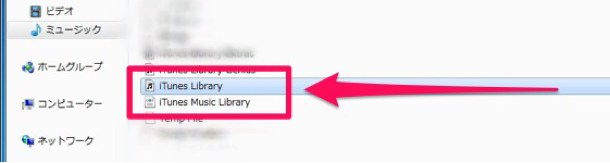
すると…iTunesが立ち上がり、今までの音楽データ・プレイリスト・アプリ・ムービー全てが表示されて無事に復活です。
まとめ
実際に1人でやっていたらハラハラドキドキものでした。プレイリストやチェックマークはiTunes歴が長い私にとっては大切な財産です。
アプリデータが消えたらiPhoneとの同期はどうなるのかなど、結構不安要素の中でのチャレンジ。
無事に終えて良かったです。このメモがいつか誰かの役に立つ日が来たら書いた意味がありますね。
おしまい。
※ なお、作業により生じた不具合・不都合は一切責任を取りません。自己責任でお願い致します。
この記事もオススメです!
\ この情報を周りの人にも教える /

[Å]【要保存】新しいパソコンに使用していたiTunesの音楽・アプリデータを移す方法!
この記事が気に入った方はいいね!で
更新情報を受け取る!






![[Å] 突然パソコンが壊れてデータ救出困難!玄立のおかげで助かりました!!](http://webmemo.biz/wp-content/uploads/2014/06/slooProImg_20140604221147.jpg)






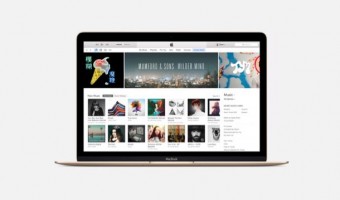

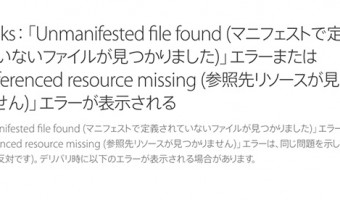

![[Å] ティファール「アプレシア エージー・プラス コントロール」をレビュー!温度調整・保温可能な電気ケトル [Å] ティファール「アプレシア エージー・プラス コントロール」をレビュー!温度調整・保温可能な電気ケトル](http://webmemo.biz/wp-content/uploads/wordpress-popular-posts/24134-first_image-90x90.jpg)

![[Å] ティファールの新商品 電気ケトルを予約した!7段階温度設定・保温も可能に [Å] ティファールの新商品 電気ケトルを予約した!7段階温度設定・保温も可能に](http://webmemo.biz/wp-content/uploads/wordpress-popular-posts/24026-first_image-90x90.jpg)
![[Å] 2013年 女子な私が今年買って大正解だったガジェットBest5! [Å] 2013年 女子な私が今年買って大正解だったガジェットBest5!](http://webmemo.biz/wp-content/uploads/wordpress-popular-posts/10656-first_image-90x90.jpg)